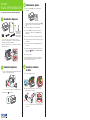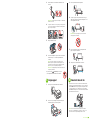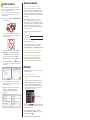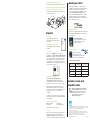Epson WF-2540 Guía de instalación
- Categoría
- Impresión
- Tipo
- Guía de instalación
Este manual también es adecuado para
La Epson WorkForce WF-2540 es una impresora multifunción que te permite imprimir, escanear, copiar y enviar faxes. Conéctate a través de WiFi o USB para imprimir desde tu computadora o dispositivos móviles mediante la aplicación Epson Connect™. Ahorra tiempo imprimiendo rápidamente hasta 14 páginas por minuto en negro y 7,5 páginas por minuto en color. Además, ahorra dinero con la impresión dúplex automática y la tinta DURABrite® Ultra Ink, que produce impresiones resistentes al agua y a la decoloración.
La Epson WorkForce WF-2540 es una impresora multifunción que te permite imprimir, escanear, copiar y enviar faxes. Conéctate a través de WiFi o USB para imprimir desde tu computadora o dispositivos móviles mediante la aplicación Epson Connect™. Ahorra tiempo imprimiendo rápidamente hasta 14 páginas por minuto en negro y 7,5 páginas por minuto en color. Además, ahorra dinero con la impresión dúplex automática y la tinta DURABrite® Ultra Ink, que produce impresiones resistentes al agua y a la decoloración.




Transcripción de documentos
WF-2540 Guía de instalación 3 Seleccione los ajustes 1 Para seleccionar English como su idioma, pulse el botón OK. Lea estas instrucciones antes de utilizar su producto. 1 Desembale la impresora Si desea cambiar el idioma a francés pulse el botón para seleccionarlo, luego pulse el botón OK. Etiquetas adhesivas en francés para el panel de control (incluidos solamente para Canadá) Precaución: No saque los cartuchos de tinta de su envoltorio hasta que esté listo para instalarlos. Los cartuchos están embalados herméticamente para garantizar su fiabilidad. Retire todo el material de protección, incluyendo los materiales dentro de la impresora. o 2 Seleccione su país/región y pulse el botón OK. 3 Seleccione Summer si el Horario de verano está en vigencia; de lo contrario, seleccione Winter. Pulse el botón OK. 4 Seleccione el formato de la fecha y pulse el botón OK. 5 Pulse las teclas numéricas para ingresar la fecha y pulse el botón OK. 6 Seleccione el formato de la hora (12h o 24h) y pulse el botón OK. 7 Pulse las teclas numéricas para ingresar la hora. Luego, pulse el botón o para seleccionar AM o PM, si es necesario. 8 Pulse el botón OK. Nota: Puede cambiar los ajustes de la fecha y la hora utilizando el panel de control de la impresora. Para obtener más información, consulte el manual User’s Guide en línea. 2 Encienda la impresora 1 Conecte el cable de alimentación a la parte posterior de la impresora y a una toma de corriente. Precaución: No conecte la impresora a la computadora todavía. 2 Pulse el botón 4 Instale los cartuchos de tinta 1 Levante la unidad del escáner. 2 Agite los cartuchos de tinta con cuidado 4 o 5 veces, luego sáquelos de su envoltorio. de encendido. Precaución: No toque el chip verde o la pequeña ventana de los cartuchos. 3 Retire solamente la cinta adhesiva amarilla de cada cartucho. 3 Deslice la guía lateral hacia la izquierda. 4 Coloque el papel contra la guía lateral derecha y por detrás de la lengüeta en la guía lateral izquierda, con la cara imprimible hacia arriba. Precaución: No retire ninguna otra etiqueta o se derramará la tinta de los cartuchos. 4 Coloque los cartuchos en el soporte que corresponde a su color, luego empuje los cartuchos hacia abajo hasta que encajen en su lugar. Precaución: No cargue el papel en posición horizontal; siempre cárguelo verticalmente. 5 6 Baje la unidad del escáner. 5 Deslice la guía lateral contra el borde izquierdo del papel, sin apretarlo demasiado. 6 Gire el protector del alimentador hacia atrás. Pulse el botón OK para cargar el sistema de suministro de tinta. Este proceso se tarda aproximadamente 4 minutos. Nota: Los cartuchos incluidos con la impresora están diseñados para la configuración inicial de la impresora y no son para la reventa. Parte de la tinta se utiliza para cargar la impresora y el resto está disponible para imprimir. Precaución: No apague la impresora mientras la tinta se esté cargando o gastará tinta. No pulse el botón Wi-Fi Setup a menos que se le indique durante la instalación del software. 5 Cargue papel 1 Gire el protector del alimentador hacia adelante. 2 Levante el soporte del papel, extraiga la bandeja de salida del papel, luego levante el parador. 6 Conecte la línea de fax Para enviar un fax, conecte un extremo del cable telefónico incluido a un enchufe de pared telefónico y el otro extremo al puerto LINE situado en la parte posterior del producto. Para conectar un teléfono o un contestador, conecte el cable al puerto EXT. de la impresora. Consulte el manual Quick Guide para obtener más información. Nota: Si va a conectar una línea telefónica DSL, debe usar un filtro DSL o no podrá mandar faxes. Póngase en contacto con su proveedor de servicios DSL para adquirir el filtro necesario. Opciones de conexión 7 Instale el software Wireless connection (Conexión inalámbrica) Nota: Si su computadora no tiene un lector de CD/DVD, puede descargar el software de la página Web de Epson (consulte la sección “Soporte técnico de Epson” de este póster). Precaución: Cierre todos los otros programas, incluyendo cualquier protector de pantalla o software antivirus, antes de comenzar la instalación del software. 1 Asegúrese de que la impresora NO ESTÉ CONECTADA a la computadora. Es necesario instalar el software en cada computadora que va a utilizar la impresora para imprimir. Para la primera instalación, se recomienda usar un cable USB (no incluido) para simplificar la configuración inalámbrica. Después de que la impresora esté conectada a la red, se le indicará que retire el cable USB. Si está utilizando Mac OS X 10.6, 10.7 o 10.8, o si no tiene un cable USB, tendrá que utilizar los botones de la impresora para seleccionar los ajustes inalámbricos. Siga las instrucciones que aparecen en la pantalla de su computadora durante la instalación del software; las instrucciones le explicarán cómo conectar la impresora de forma inalámbrica con el panel de control. Asegúrese de anotar el nombre (SSID) y la contraseña de su red: Windows®: Si aparece la pantalla Found New Hardware, haga clic en Cancel y desconecte el cable USB. No puede instalar el software de esta manera. • Nombre de la red • Contraseña de la red Si no tiene esta información, póngase en contacto con la persona que configuró su red. Para ver los videos instructivos sobre cómo configurar la conexión inalámbrica de la impresora, visite la página epson.com/support (EE.UU.) o epson.ca/support (Canadá). 2 Introduzca el CD del producto en el lector de CD/DVD. 3 Windows: Si aparece la ventana AutoPlay, haga clic en RunSetup.exe. Cuando aparezca la pantalla User Account Control, haga clic en Yes o en Continue. Mac OS X: Haga doble clic en el icono 4 EPSON. Haga clic en Install (Windows) o en Continue (Mac OS X) y siga las instrucciones que aparecen en la pantalla de su computadora. Direct USB connection (Conexión USB directa) Asegúrese de tener un cable USB listo (no incluido). Wired network connection (Conexión alámbrica) Asegúrese de tener un cable de red Ethernet® listo (no incluido). Es necesario instalar el software en cada computadora que va a utilizar la impresora para imprimir. ¿Problemas? Si experimenta problemas durante la configuración, consulte la siguiente información: La configuración de red falló. • Asegúrese de seleccionar el nombre de red (SSID) correcto. 5 Cuando vea la pantalla Select Your Connection, revise la sección “Opciones de conexión” de este póster para obtener más información. Elija el tipo de conexión. Luego, haga clic en Next (Windows) o en Continue (Mac OS X) y siga las instrucciones que aparecen en la pantalla de su computadora. • Si aparece un mensaje de alerta de firewall, haga clic en Unblock o en Allow para que continúe la configuración. • Si su red tiene habilitada una utilidad de seguridad, asegúrese de ingresar la contraseña de red (clave WEP o contraseña WPA) correctamente. Las contraseñas se deben ingresar en la caja correcta. Botones de función Pulse el botón , , o del panel de control para resaltar una letra o un botón de función en la pantalla. Luego, pulse el botón OK para seleccionarlo. Utilice los botones de función para seleccionar letras mayúsculas (AB12), minúsculas (ab12), símbolos o espacios, y para borrar caracteres ( ). Cuando termine, resalte Done y pulse el botón OK. La pantalla de la impresora está oscura. Pulse un botón para activar la impresora del modo de reposo. Mi producto no es detectado durante la configuración después de conectarlo con un cable USB. Compruebe que el cable USB esté bien conectado tal como se muestra a continuación: ¿Necesita papel y tinta? Utilice papel especial EPSON con cartuchos de tinta DURABrite® Ultra Ink para obtener resultados profesionales. Para obtener los suministros adecuados cuando los necesite, puede adquirirlos en EPSON Supplies Central visitando la página www.epson.com/ink3 (ventas en EE.UU.) o la página www.epson.ca (ventas en Canadá). También puede adquirir suministros de un distribuidor EPSON autorizado. Para encontrar el más cercano, llame al 800-GO-EPSON (800-463-7766). Papel EPSON original ¿Preguntas? Epson ofrece una amplia variedad de papeles para todas sus necesidades; visite EPSON Supplies Central para obtener más información. Quick Guide* Presentation Paper Matte Papel liso, de acabado mate y de secado instantáneo para proyectos caseros, escolares y comerciales. Contiene instrucciones básicas sobre cómo imprimir, hacer fotocopias, escanear y enviar faxes. Ayuda en pantalla del software Seleccione Help o ? cuando esté utilizando el software. Tinta EPSON original User’s Guide* Haga clic en el icono situado en el escritorio de la computadora (o en la carpeta Aplicaciones/Epson Software/ Guide en Mac OS X) para acceder al manual User’s Guide en línea, a los videos instructivos, a las descargas del software, a EPSON® Supplies Central® y más (requiere una conexión a Internet). Si no tiene un icono para el User’s Guide, puede instalarlo desde el CD o visite la página Web de Epson, tal como se describe a continuación. Busque los números que se indican abajo para encontrar los cartuchos de tinta para su producto. ¡Es tan fácil como recordar su número! Cartuchos de tinta de la WF-2540 Capacidad estándar Alta capacidad Negro 200 200XL Cian 200 200XL Magenta 200 200XL Amarillo 200 200XL Color Soporte técnico de Epson* Visite la página epson.com/support (EE.UU.) o epson.ca/support (Canadá) para descargar drivers, ver manuales y videos instructivos, obtener respuestas a preguntas frecuentes o enviar un correo electrónico a Epson. También puede hablar con un especialista de soporte llamando al (562) 276-4382 (EE.UU.) o al (905) 709-3839 (Canadá), de las 6 AM a las 8 PM, hora del Pacífico, de lunes a viernes, y de las 7 AM a las 4 PM, hora del Pacífico, los sábados. Los días y las horas de soporte están sujetos a cambios sin previo aviso. Puede incurrir en costos de llamada interurbana o de larga distancia. Impresión y escaneo desde dispositivos móviles Soluciones de EPSON Connect™, AirPrint y Google Cloud Print™: Imprima y escanee desde cualquier lugar. Utilice su teléfono inteligente o tableta para imprimir fotos o documentos de inmediato. Aprenda más en la página www.epson.com/connect. Soporte técnico del software* ABBYY® FineReader® (408) 457-9777 www.abbyy.com [email protected] * Disponible solamente en inglés y en francés. EPSON, DURABrite y Supplies Central son marcas registradas, EPSON Connect es una marca comercial y EPSON Exceed Your Vision es un logotipo registrado de Seiko Epson Corporation. Designed for Excellence es una marca comercial de Epson America, Inc. Reciclaje AirPrint es una marca comercial de Apple Inc. Epson ofrece un programa de reciclaje para productos que han alcanzado el final de su vida útil. Visite la página www.epson.com/recycle para obtener información sobre cómo devolver los productos para una eliminación adecuada. La información contenida en la presente está sujeta a cambios sin previo aviso. Aviso general: El resto de los productos que se mencionan en esta publicación aparecen únicamente con fines de identificación y pueden ser marcas comerciales de sus respectivos propietarios. Epson renuncia a cualquier derecho sobre dichas marcas. © 2013 Epson America, Inc. 3/13 CPD-37344R1-
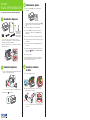 1
1
-
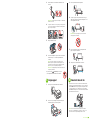 2
2
-
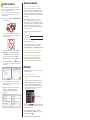 3
3
-
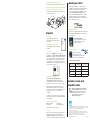 4
4
Epson WF-2540 Guía de instalación
- Categoría
- Impresión
- Tipo
- Guía de instalación
- Este manual también es adecuado para
La Epson WorkForce WF-2540 es una impresora multifunción que te permite imprimir, escanear, copiar y enviar faxes. Conéctate a través de WiFi o USB para imprimir desde tu computadora o dispositivos móviles mediante la aplicación Epson Connect™. Ahorra tiempo imprimiendo rápidamente hasta 14 páginas por minuto en negro y 7,5 páginas por minuto en color. Además, ahorra dinero con la impresión dúplex automática y la tinta DURABrite® Ultra Ink, que produce impresiones resistentes al agua y a la decoloración.
Documentos relacionados
-
Epson WF-2530 Start Here (Spanish)
-
Epson WorkForce WF-3520 Guía de instalación
-
Epson WF-2520 Start Here (Spanish)
-
Epson XP-410 Guía de instalación
-
Epson WF-3540 Guía de instalación
-
Epson WF-3530 Guía de instalación
-
Epson XP-310 Guía de instalación
-
Epson XP-600 Guía de instalación
-
Epson XP-850 Guía de instalación
-
Epson WF-7110 Start Here (Spanish)